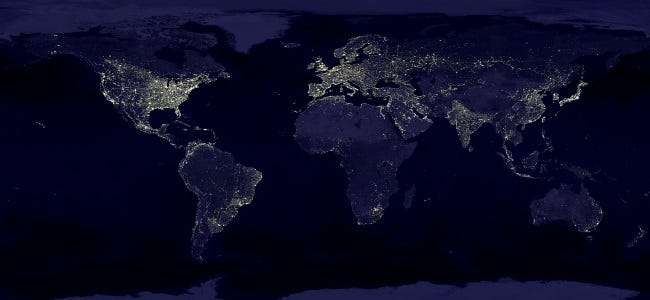
A Windows 10 első nagy frissítése 2015 novemberében hozzáadott egy eszközkövető funkciót. Most már engedélyezheti a GPS nyomkövetést, és távolról megkeresheti az elveszett Windows 10 táblagépet vagy laptopot, akárcsak Ön nyomon követni egy okostelefont, táblagépet vagy MacBook-ot .
Korábban erre volt szükség harmadik féltől származó szoftverek, például a Prey . Most mindenki számára integrálva van, hogy Microsoft-fiókkal használhassa. Alapértelmezés szerint ki van kapcsolva, ezért engedélyeznie kell, mielőtt elveszítené készülékét.
Korlátozások
ÖSSZEFÜGGŐ: A Windows 10 első nagy novemberi frissítésének újdonságai
A funkció engedélyezése előtt vegye figyelembe, hogy bizonyos korlátai vannak. Ez csak eszközkövető megoldás, és nem teszi lehetővé, hogy távolról törölje vagy lezárja számítógépét. Ezenkívül nem fog tudni riasztást lejátszani vagy fényképet készíteni az eszközről a webkamerával rendelkező személyről. Csak az eszköz helyét fogja megmutatni - ennyi! A Microsoft a jövőben további funkciókat adhat ehhez, de még nem tette meg.
Ez szintén nem fog annyira működni, mint egy elveszett okostelefon-követési megoldás. Megkaphatja a számítógépet, hogy automatikusan bejelentkezzen és jelentse a helyét, de ehhez be kell kapcsolnia és csatlakoznia kell az internethez. A mobil adatkapcsolattal rendelkező okostelefon mindig be van kapcsolva, mindig csatlakoztatva van, és könnyebben nyomon követhető.
Az is lehetséges, hogy egy tolvaj törölje az eszközét, visszaállítva a gyári beállításokra. Ez megakadályozza az eszköz követését. A Windows 10 nem kínálja a gyári visszaállítással védett iPhone-okat, iPad-eket és még a modern androidos eszközöket sem.
Engedélyezze a „Saját készülék keresése” lehetőséget a Windows 10 rendszerben
Az eszközkövetés engedélyezéséhez nyissa meg a Start menüt vagy a Start képernyőt, és válassza a Beállítások lehetőséget.
Ha már elveszítette számítógépét vagy táblagépét, akkor általában nincs mód a távoli engedélyezésre. Ha korábban telepített egy távoli asztali megoldást mint például a Chrome Remote Desktop, a TeamViewer vagy más távoli hozzáférési program, megpróbálhat távolról hozzáférni a számítógépéhez, és engedélyezheti az eszközkövető funkciót.

A funkció megkereséséhez keresse meg a Beállítások alkalmazásban a Frissítés és biztonság> Saját eszköz keresése lehetőséget.
Ennek engedélyezéséhez Microsoft-fiókot kell használnia. Ha elveszíti az eszközt, akkor webböngészőből jelentkezik be az adott Microsoft-fiókba.
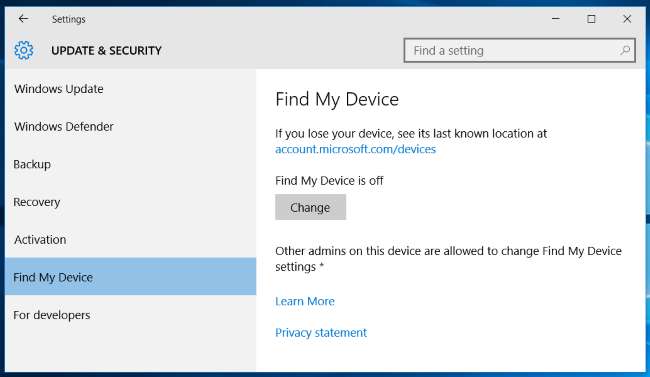
Ha még nem engedélyezte, megjelenik egy üzenet, amely szerint „A készülékem kikapcsolása ki van kapcsolva”. A funkció engedélyezéséhez kattintson a „Módosítás” gombra.
Amikor a rendszer kéri, aktiválja a „Készülék helyének rendszeres mentése” lehetőséget, és a Windows 10 PC rendszeresen és automatikusan elküldi a helyét a Microsoftnak. Ez lehetővé teszi, hogy megtalálja a számítógépet, még akkor is, ha nincs bekapcsolva és online, amikor nyomon követi, mivel megtekintheti az utolsó ismert helyet.
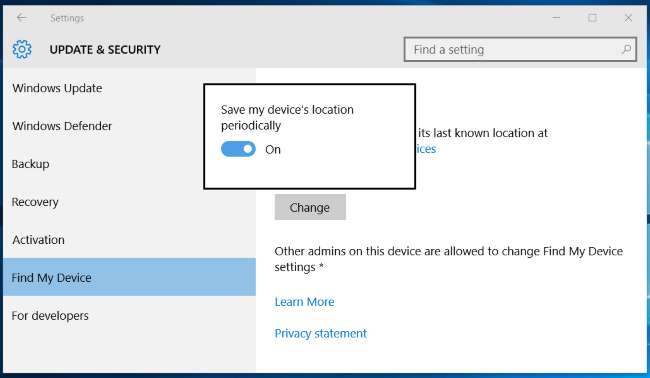
Válasszon egy nevet a számítógépének
A számítógép a regisztrált eszközök listáján jelenik meg, a név pedig a PC-n van beállítva. A PC átnevezéséhez és használhatóbb név megadásához nyissa meg a Beállítások alkalmazást a számítógépen, és keresse meg a Rendszer> Névjegy menüpontot. Kattintson a „PC átnevezése” gombra, és adjon értelmesebb nevet a számítógépének.

Kövesse nyomon az elveszett eszközt
Ha nyomon akarja követni az elveszett eszközt, nyisson meg egy webböngészőt, és lépjen a következőre: account.microsoft.com/devices .
Jelentkezzen be ugyanazzal a Microsoft-fiókkal, amelyet a nyomon követni kívánt Windows 10 PC-n használt.
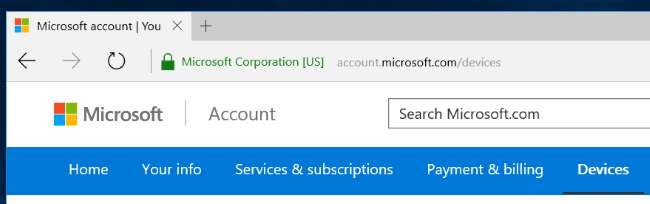
Megjelenik a Microsoft-fiókjába regisztrált eszközök listája. Görgesse végig a listát, és keresse meg a követni kívánt eszközt. Az eszköz jobb oldalán megjelenik az „Utoljára [time]-nél a [City]-ban” felirat.
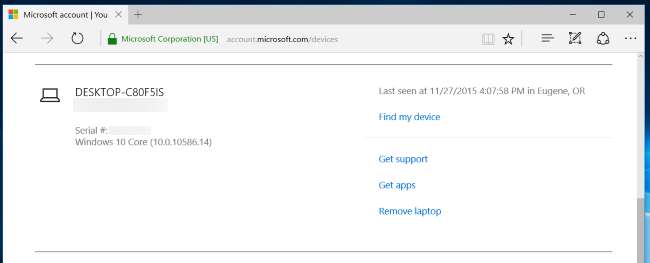
Kattintson a „Saját készülék keresése” linkre, és nyomon követheti az eszközt a térképen. Ha a készülék be van kapcsolva és Wi-Fi-n, vezetékes Ethernet-kábelen vagy mobil adatkapcsolaton keresztül csatlakozik az internethez, annak helye rendszeresen frissül.
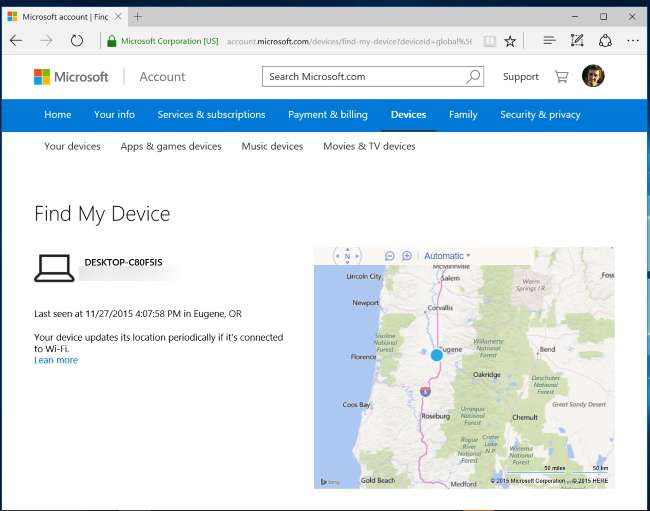
A Microsoft közelebb hozza egymáshoz a telefonokhoz készült Windows 10-et és a PC-hez való Windows 10-et. A Windows 10 asztali verziója most olyan funkciókat kap, amelyek korábban csak a Windows telefonon voltak. A „Find My Device” funkció csak egy példa erre. Ha Windows 10 telefonja van, akkor szinte teljesen ugyanúgy engedélyezheti a „Saját eszköz keresését”, és ugyanazon a Microsoft webhelyen követheti nyomon az elveszett Windows telefont.
Kép jóváírása: Föld városi fényei a NASA-tól

![[Updated] A Google Drive-nak súlyos spamproblémája van, de a Google azt mondja, hogy javítás jön](https://cdn.thefastcode.com/static/thumbs/updated-google-drive-has-a-serious-spam-problem-but-google-says-a-fix-is-coming.jpg)





